Shaoyin OpenRun Pro를 깊이 있게 경험한 후, 골전도 헤드폰에 대한 나의 편견은 사라졌습니다.
골전도 헤드폰은 헤드폰 시장에서 항상 특별한 제품으로 여겨져 왔습니다. 기존 헤드폰과 비교하면 외관, 사운드 생성 원리 및 음질 성능에서 뚜렷한 차이가 있습니다. 처음에는 많은 소비자들이 'IQ세' 상품으로 여겼다. 실제로 골전도 헤드폰은 사용자가 운동 중이나 야외에서 환경 소리에 대한 인식에 영향을 주지 않고 안전하고 편안하게 음악을 즐길 수 있도록 설계되었습니다.

(사진 출처 : Shaoyin 공식)
2021년에 Shaoyin AS800 골전도 헤드셋을 구입했습니다. 이런 멋진 사운드 연출과 좋은 착용감에 정말 감동받았습니다. 아쉽게도 여행 중 어딘가에서 잃어버리게 되면서 점차 이 카테고리를 잊어버리게 되었습니다. 최근 Shaoyin에서 제작한 OpenRun Pro가 골전도 헤드폰에 대한 관심을 다시 불러일으켰습니다.
외관: 간단하고 사용하기 쉽고 사용 임계값이 낮음
Shaoyin OpenRun Pro는 Shaoyin의 일관된 미니멀리스트 디자인을 이어가고 있으며, 작동 가능한 버튼은 일시 정지와 볼륨 높이기뿐입니다. 마이너스 키(전원 키와 볼륨 업 키가 통합되어 있음)와 키 배열도 매우 직관적입니다. 머리 둘레가 작은 사용자를 위해 Shaoyin은 전용 미니 모델도 출시했습니다.

(사진출처: Lei Technology 촬영)
OpenRun Pro는 "슬림한" 디자인을 보면 부서지기 쉽다고 걱정하실 수도 있겠지만, 실제로는 그럴 필요가 없습니다. 전혀 걱정하지 마십시오. 부드러움과 강도를 겸비한 티타늄 합금 프레임을 사용하므로 너무 많이 구부리지 않는 한 일반적인 사용에서는 변형되지 않습니다.
머신 전체가 티타늄 합금 소재로 제작되었음에도 불구하고, 머신 전체의 무게는 28g에 불과한 독특한 인체공학적 디자인으로 장시간 착용해도 이물질이 걸리는 느낌이 없습니다.

(사진 출처 : Lei Technology 촬영)
땀 방지 및 방수 기능을 갖춘 스포츠 헤드셋으로 Shaoyin OpenRun Pro의 외부 레이어는 이중 나노 소수성 코팅을 사용하고 있으며, 스피커 부분도 2중 메쉬 구조(IP55 방수)를 채택해 일상 운동, 수영, 비를 만나도 땀을 흘려도 물이 들어갈 걱정이 없습니다.
Shaoyin OpenRun Pro는 자기 충전 인터페이스를 사용합니다. 충전 케이블 커넥터가 헤드폰 인터페이스에 가까우면 자동으로 단단히 고정됩니다. 충전 포트의 금속 접점은 로듐 도금되어 있습니다(액체 감지 기능 지원). 헤드셋이 충전 포트에 잔류 액체를 감지하면 소리와 LED 상태 표시기를 통해 사용자에게 알립니다.

Shaoyin OpenRun Pro 착용 경험에 대해 이야기해보겠습니다. 저를 포함해 동료 4명 모두 매우 높은 평가를 주었습니다. 게다가 처음 착용할 때는 헤드폰으로 인해 머리에 약간의 압박감이 느껴지지만, 시간이 지나면 잊어버리기 쉽습니다. 헤드폰을 머리에 쓰고 있는게 가장 큰 문제이기도 합니다. 티타늄 합금의 매력은 탄성이 뛰어나서 답답함이나 미끄러짐의 걱정이 없다는 점입니다. 야외에서 자주 달리는 동료는 Shaoyin OpenRun Pro가 스포츠웨어에 매우 적합하다고 말했습니다.
이번에는 제가 아주 "관대하게" 며칠간 운동을 자주 하는 동료에게 이 제품을 줬는데, 3일 뒤에 다시 물어보니 "처음 입기 시작했을 때"라는 느낌이더군요. , 사실 좀 낯설기도 하고 뭔가 거슬리는 느낌이 항상 있었는데, 일단 운동을 시작하면 그 존재를 잊어버리게 되더라구요. 첫째, 정말 가볍고 착용감이 좋기 때문이죠. 머리에 딱 맞아요. 윗부분의 핏이 아주 좋고, 특히 라스트 마일에서 질주할 때 스포츠 시계와 런닝 벨트를 버리고 싶을 정도로 미끄러지거나 어긋나지 않습니다. 부담을 줄이려면 OpenRun Pro가 전혀 느껴지지 않을 것입니다. "

(사진 출처: Lei Technology 촬영)
앱: 기능이 매우 간단하고 전환 기능은 "부드러운"
OpenRun Pro의 작동 경험은 매우 좋지만 간단하고 사용하기 쉽지만 Shaoyin은 여전히 전용 앱을 갖추고 있지만 이 앱의 기능은 정말 약간입니다. 너무 "단순"합니다. 배터리 잔량 표시, 오디오 재생, 사운드 모드 전환 및 듀얼 장치 기능 외에도 대화형 옵션이 없습니다. Bose처럼 각 주파수 대역을 사용자 정의할 수 있다면 음향 효과의 성능을 더 쉽게 소비할 수 있습니다. 받아들이는 사람.
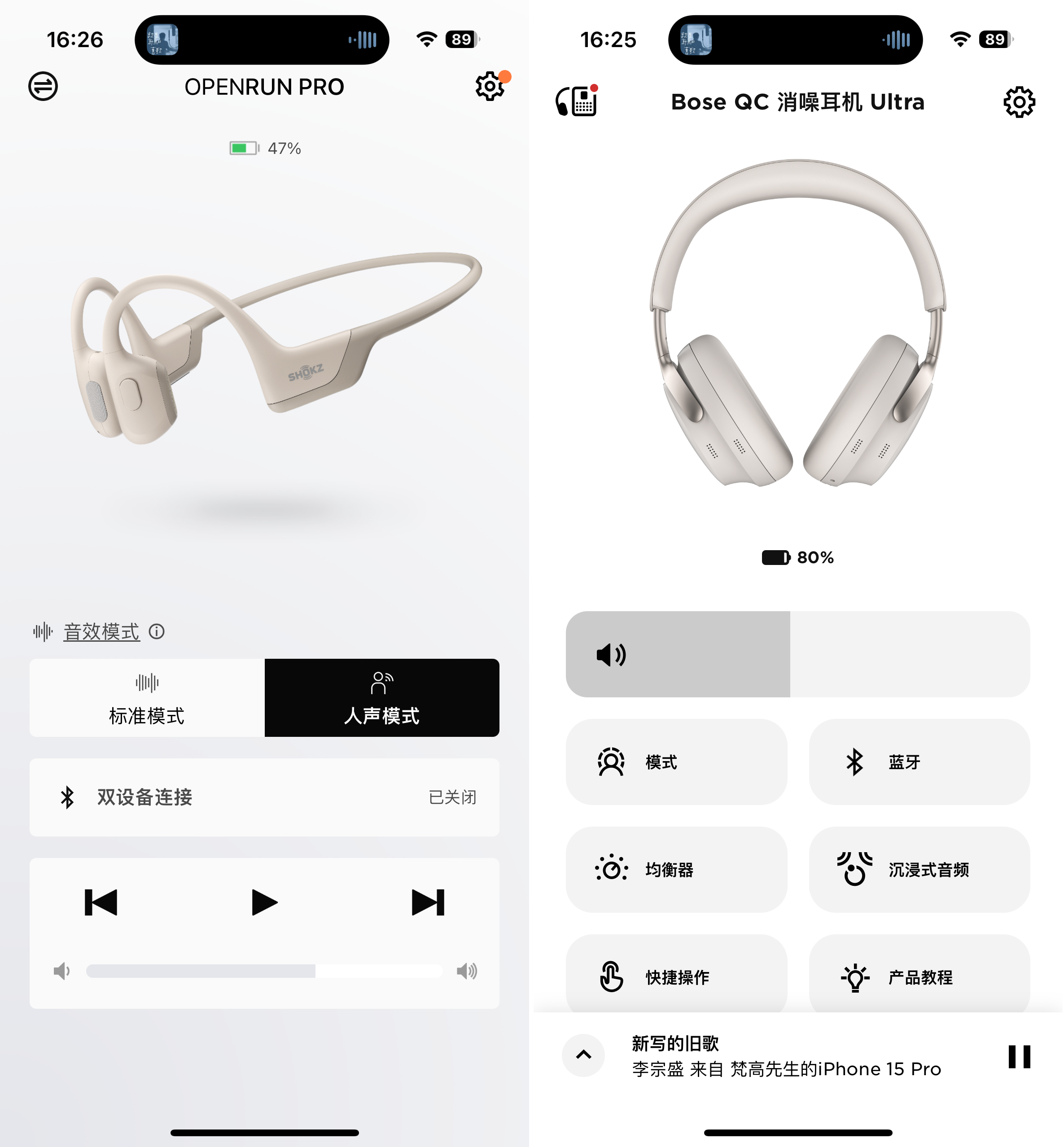
(사진출처: 레이테크놀로지 촬영)
앱의 듀얼 디바이스 전환 기능은 칭찬할 만하다. 새로운 기능은 아니지만 충분히 "부드러운" 기능을 갖춘 몇 안 되는 제품 중 하나다. " 경험. 헤드폰을 노트북과 휴대폰에 동시에 연결하면 먼저 음악을 재생하는 장치가 헤드폰의 "사용 권한"을 갖게 됩니다. 일시 중지하고 다른 장치에서 음악을 재생한 후에는 두 번째 장치가 "사용 권한"을 갖게 됩니다. 헤드폰의 "사용 권한" 사용 논리가 매우 합리적이므로 서로 다른 장치 간에 음악을 쉽게 전환하고 재생할 수 있습니다.
Shaoyin 이 헤드셋은 표준 모드와 보컬 모드도 제공합니다. 후자는 보컬의 존재감을 높이고 음악의 고주파 및 저주파를 약화시켜 보컬 사운드를 더 선명하게 만들 수 있지만 켜는 것이 좋습니다. 소설이나 팟캐스트를 듣다가 음악을 듣는 중에 켜면 배경음이 너무 잘려서 청취 경험에 심각한 영향을 미칠 수 있습니다.
Shaoyin은 인간화된 착용 경험에서 거의 만점을 받았습니다. 전자상거래 플랫폼에서 항상 가장 높은 매출과 가장 높은 리뷰를 보유한 골전도 헤드폰 브랜드라는 것은 놀라운 일이 아닙니다.
골전도 헤드폰은 실제로 좋은 음질을 "롤"할 수 있습니다
골전도 기술의 높은 출발점으로 인해 현재 시중에 판매되는 골전도 헤드폰은 고르지 못하므로 구입하려는 경우 좋은 음질로 오랜 경험으로 좋은 골전도 헤드폰을 만드는 것은 쉽지 않습니다.
헤드셋으로서 모두가 가장 우려하는 점은 음질입니다. 결국 골전도 헤드셋은 기존 TWS 헤드셋과 다릅니다. 골전도 기술을 사용하여 음파가 머리의 측두골을 진동시킬 수 있습니다. 직접 귀에 전달하기 때문에 사실 음질에 대한 기대는 크지 않습니다.
그리고 Shaoyin은 하드웨어 설계로 인해 전송 음질이 손상될 경우 음향 기술을 개선하고 지속적인 업데이트와 반복을 통해 새로운 기술을 도입하는 골전도 헤드폰의 본질적인 결함도 이해합니다. - Shokz TurboPitch 음향 기술은 사운드 유닛이 공기에 노출되어 발생하는 음질 손실을 효과적으로 줄일 수 있으며, 사운드 생성 메쉬 개구부를 2개 추가하여 사운드 유닛의 진동으로 생성된 소리가 직접 사운드 유닛으로 전달되도록 합니다. 외이도. 소리를 더 선명하게 만드세요.

(사진 출처: Photographed by Lei Technology)
아, 깜빡할 뻔했는데, Shaoyin OpenRun Pro에는 이름에서 알 수 있듯이 CoreCushion 저주파 강화 장치가 추가되었습니다. 중저주파 사운드의 출력으로 저주파 성능이 더욱 향상됩니다.
최근 들어본 R&B곡을 예로 들면, 배경악기의 레이어와 리듬이 여전히 들리네요. 보컬의 디테일한 복원이나 질감에는 다소 부족한 부분이 있지만, 전체적으로는 음질 성능은 완전히 예상대로입니다. 저주파수 대역에서 연주되는 곡을 좀 더 록으로 바꾸면 리듬감이 꽤 좋은 Shaoyin OpenRun Pro의 임팩트가 확실히 느껴집니다.
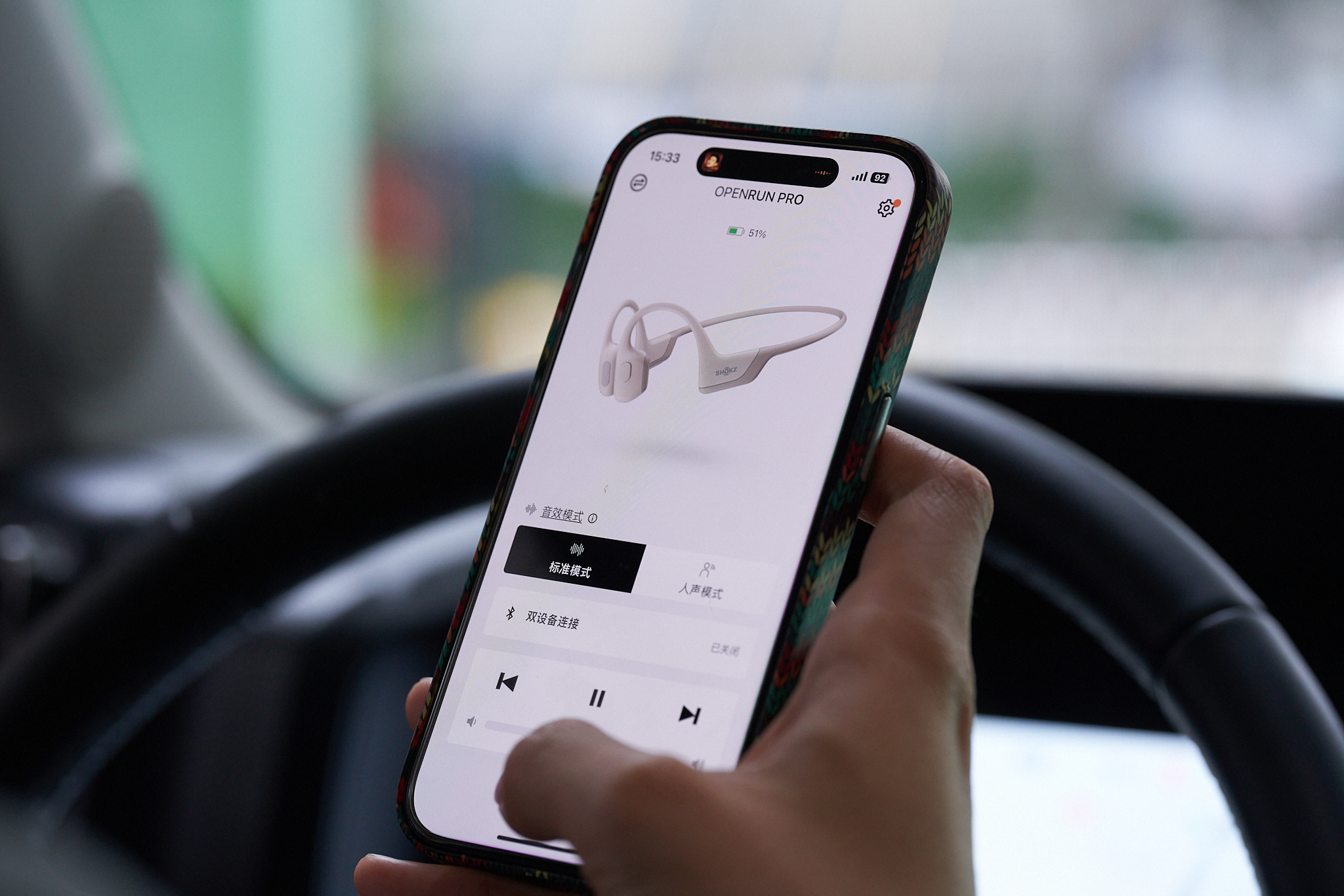
(사진 출처: Photographed by Lei Technology)
OpenRun Pro에는 소음 감소 기능이 없지만 환경 소음을 최대한 필터링하는 데 도움이 됩니다. 음악 사운드가 더 순수해졌습니다.
이전에 골전도 헤드폰을 사용해 본 적이 있다면 OpenRun Pro를 착용하면 골전도 헤드폰의 음질에 대해 확실히 새로운 관점을 갖게 될 것입니다.
실제로 들어보니 Shaoyin OpenRun Pro의 음질은 "기대보다 훨씬 좋지만, 아직 주류 TWS에 한참 뒤떨어진다"는 느낌을 받았습니다. 소리를 내는 방식에 따라 상한선이 결정되지만, '시끄러운 소리가 나지 않고, 웅웅거리는 소리가 나지 않는다'는 단점을 해결할 수 있다면 이미 골전도 헤드폰의 선두주자로 꼽힌다.

(사진 출처 : Photographed by Lei Technology)
그리고 Shaoyin은 차분한 음악이나 보컬 기반의 음악을 들을 때 "경우에 맞는 약을 처방"한 것 같습니다. Pro의 음질은 좋지 않지만 강한 리듬감과 촘촘한 배경의 드럼 비트가 있는 음악으로 전환하면 소비자들이 운동하면서 듣는 것을 더 선호한다는 것을 Shaoyin 자신도 알고 있을 것입니다. 더 강한 리듬은 사용자의 선호도를 잘 이해하는 리듬입니다.
소리 누출은 심각하지 않으며, 통화 성능은 비교적 보통 수준입니다
모두가 더욱 우려하는 소리 누출 문제에 대해서는 실제로 테스트해본 결과, 헤드폰 볼륨 설정으로 노래를 재생해 보았습니다. 50% 옆 사람이 15cm 이상 떨어져 있어야 음악이 들립니다. 20cm 정도에서는 미세한 소리만 들리고, 25cm 정도에서는 전혀 소리가 들리지 않습니다.
그러나 결국은 골전도 헤드셋입니다. Shaoyin OpenRun Pro의 통화 성능은 약간 평균적입니다. 관계자는 통화 픽업 효과를 향상시키기 위해 듀얼 실리콘 마이크를 장착했다고 말했지만 실제 후에도 여전히 많은 문제가 발견될 것입니다. 테스트, 예를 들어 일부 측풍에서는 양측이 서로의 소리를 명확하게 듣지 못할 수 있습니다. 결국 마이크와 스피커는 기본적으로 노출되어 간섭을 줄이기 위해 기술 업그레이드에 의존하기 어렵습니다.
배터리 수명은 기대 이상이며, 빠른 충전은 덤
골전도 헤드폰에서는 배터리 수명도 매우 중요하다는 사실을 거의 잊어버릴 뻔했습니다. 자동으로 충전할 수 있고 "에너지 보충"을 위해 자기 데이터 케이블에 연결해야 하므로 소비자는 충전 빈도를 최대한 낮추기를 원합니다. 공식 데이터에 따르면 Shaoyin OpenRun Pro의 이론적인 배터리 수명은 10시간입니다. 4시간 동안 음악을 계속 재생한 후 배터리 전원이 90%에서 40%로 감소한 것으로 나타났습니다(배터리 수명 성능은 볼륨과 관련됨). 전반적으로 매우 만족합니다.
그리고 골전도 헤드폰 시장에 고속 충전 기술을 도입한 몇 안 되는 제품 중 하나입니다. 공식 데이터에 따르면 5분 만에 충전이 가능하고 최대 90분 동안 사용할 수 있습니다. 이는 일부 긴급 상황이나 특수 상황에서 사용할 수 있으며 많은 문제를 해결할 수 있으며 배터리를 완전히 충전하는 데 60분밖에 걸리지 않습니다. 이는 20분이면 쉽게 완충할 수 있는 현재 휴대폰 제품의 효율성과는 거리가 멀습니다. 하지만 우리는 Shaoyin이 제품을 더욱 다양하게 만들기를 희망한다는 것을 알 수 있습니다. 전체 카테고리가 점점 더 유용하고 편리해지고 있습니다.
좋은 스포츠 파트너, 조금만이면 충분합니다
장점:
1 이물감이 거의 없으며 음질이 괜찮습니다. 다소 기대 이상입니다.
단점:
1. 팝 음악이나 보컬을 재생할 때 다소 지루합니다.
위 내용은 Shaoyin OpenRun Pro를 깊이 있게 경험한 후, 골전도 헤드폰에 대한 나의 편견은 사라졌습니다.의 상세 내용입니다. 자세한 내용은 PHP 중국어 웹사이트의 기타 관련 기사를 참조하세요!

핫 AI 도구

Undresser.AI Undress
사실적인 누드 사진을 만들기 위한 AI 기반 앱

AI Clothes Remover
사진에서 옷을 제거하는 온라인 AI 도구입니다.

Undress AI Tool
무료로 이미지를 벗다

Clothoff.io
AI 옷 제거제

AI Hentai Generator
AI Hentai를 무료로 생성하십시오.

인기 기사

뜨거운 도구

메모장++7.3.1
사용하기 쉬운 무료 코드 편집기

SublimeText3 중국어 버전
중국어 버전, 사용하기 매우 쉽습니다.

스튜디오 13.0.1 보내기
강력한 PHP 통합 개발 환경

드림위버 CS6
시각적 웹 개발 도구

SublimeText3 Mac 버전
신 수준의 코드 편집 소프트웨어(SublimeText3)

뜨거운 주제
 7504
7504
 15
15
 1378
1378
 52
52
 78
78
 11
11
 52
52
 19
19
 19
19
 54
54
 Win11에서 오디오 밸런스를 조정하는 방법은 무엇입니까? (Win11은 볼륨의 왼쪽 및 오른쪽 채널을 조정합니다)
Feb 11, 2024 pm 05:57 PM
Win11에서 오디오 밸런스를 조정하는 방법은 무엇입니까? (Win11은 볼륨의 왼쪽 및 오른쪽 채널을 조정합니다)
Feb 11, 2024 pm 05:57 PM
Win11 컴퓨터에서 음악을 듣거나 영화를 볼 때 스피커나 헤드폰의 소리가 불균형한 경우 사용자는 필요에 따라 밸런스 수준을 수동으로 조정할 수 있습니다. 그럼 어떻게 조정해야 할까요? 이 문제에 대응하여 편집자는 모든 사람에게 도움이 되기를 바라며 자세한 작업 튜토리얼을 가져왔습니다. Windows 11에서 왼쪽 및 오른쪽 오디오 채널의 균형을 맞추는 방법은 무엇입니까? 방법 1: 설정 앱을 사용하여 키를 탭하고 설정을 클릭합니다. Windows에서는 시스템을 클릭하고 사운드를 선택합니다. 추가 사운드 설정을 선택하세요. 스피커/헤드폰을 클릭하고 속성을 선택합니다. 수준 탭으로 이동하여 잔액을 클릭합니다. "왼쪽"을 확인하고
 Bose Soundbar Ultra 출시 경험: 홈시어터를 상자에서 꺼내자마자 바로 사용할 수 있나요?
Feb 06, 2024 pm 05:30 PM
Bose Soundbar Ultra 출시 경험: 홈시어터를 상자에서 꺼내자마자 바로 사용할 수 있나요?
Feb 06, 2024 pm 05:30 PM
제가 기억하는 한, 저는 집에 대형 플로어 스탠딩 스피커 한 쌍을 가지고 있었습니다. 저는 TV가 완전한 사운드 시스템을 갖추고 있어야만 TV라고 부를 수 있다고 항상 믿어왔습니다. 하지만 처음 일을 시작했을 때는 전문적인 홈 오디오를 구입할 여유가 없었습니다. 제품 포지셔닝을 문의하고 이해한 결과 사운드바 카테고리가 음질, 크기 및 가격 측면에서 나에게 매우 적합하다는 것을 알았습니다. 그래서 사운드바로 가기로 결정했습니다. 신중한 선택 끝에 2024년 초 보스가 출시한 파노라믹 사운드바 제품, 보스 홈 엔터테인먼트 스피커 울트라를 선택했습니다. (사진 출처: Lei Technology 촬영) 일반적으로 "원래의" Dolby Atmos 효과를 경험하려면 측정되고 보정된 서라운드 사운드 + 천장을 집에 설치해야 합니다.
 왼쪽 오른쪽 이어폰 구별하는 방법 rl 왼쪽 오른쪽 이어폰 착용 방법
Feb 22, 2024 pm 05:10 PM
왼쪽 오른쪽 이어폰 구별하는 방법 rl 왼쪽 오른쪽 이어폰 착용 방법
Feb 22, 2024 pm 05:10 PM
L은 왼쪽을 의미하며 왼쪽 귀에 착용하고, R은 오른쪽을 의미하며 오른쪽 귀에 착용합니다. 분석 1 일반적으로 이어폰에 로고가 있는데 영문자는 L, R로 약칭한다. L은 왼쪽을 뜻하며 왼쪽 귀에 착용한다. R은 오른쪽 귀에 착용한다. R과 L로 표시된 특정 위치는 고정된 것이 아니며 특정 헤드폰을 기반으로 합니다. 일부 헤드폰에는 R이 빨간색으로 표시됩니다. 휴대폰과 함께 제공되는 헤드폰의 경우 일반적으로 마이크와 버튼이 있는 쪽이 오른쪽에 있습니다. 보충: 헤드폰의 종류 1 헤드폰은 사람들의 휴대용 오디오의 상징입니다. 헤드폰은 크게 두 가지 사양으로 나눌 수 있습니다. OMTP 사양은 일반적으로 국가 표준이라고 하며, CTIA 사양은 일반적으로 국제 표준이라고 합니다. 이어폰은 에너지 변환 방식에 따라 분류되며, 구체적으로는 다이나믹 코일 방식, 무빙 아이언 방식, 정적 방식으로 분류됩니다.
![Windows 11에서 오디오 밸런스[왼쪽 및 오른쪽 채널]를 조정하는 방법](https://img.php.cn/upload/article/000/000/164/169641822765817.jpg?x-oss-process=image/resize,m_fill,h_207,w_330) Windows 11에서 오디오 밸런스[왼쪽 및 오른쪽 채널]를 조정하는 방법
Oct 04, 2023 pm 07:17 PM
Windows 11에서 오디오 밸런스[왼쪽 및 오른쪽 채널]를 조정하는 방법
Oct 04, 2023 pm 07:17 PM
Windows 컴퓨터에서 음악을 듣거나 영화를 보면 한쪽에서 다른 쪽보다 소리가 더 크다는 것을 알 수 있습니다. 이는 오디오 장치의 기본 설정일 수 있습니다. 다행히도 시스템의 오디오 밸런스를 조정하는 것은 매우 쉽습니다. 이 문서에서는 이를 수행하는 단계를 설명합니다. Windows 11에서 헤드폰 한쪽이 더 조용해지는 이유는 무엇입니까? 대부분의 경우 헤드폰이 단단히 연결되지 않았거나 연결이 느슨하여 문제가 발생할 수 있습니다. 또한 헤드폰 잭이 손상되었거나 사운드 카드에 문제가 있거나 오디오 장치에 간섭이 발생하는 경우 사운드에 차이가 있음을 알 수 있습니다. 또 다른 이유는 내부 배선 때문일 수 있습니다. 전선이 느슨해지거나 서로 연결이 끊어져 헤드셋의 여러 부분 간 통신에 문제가 발생할 수 있습니다. Windows 11에서 왼쪽 및 오른쪽 오디오 채널의 균형을 맞추는 방법
 Windows 11에서 사운드 설정을 재설정하는 7가지 방법
Nov 08, 2023 pm 05:17 PM
Windows 11에서 사운드 설정을 재설정하는 7가지 방법
Nov 08, 2023 pm 05:17 PM
Windows는 컴퓨터의 사운드를 관리할 수 있지만 오디오 문제나 결함이 발생할 경우 개입하여 사운드 설정을 재설정할 수 있습니다. 그러나 Microsoft가 Windows 11에서 적용한 미학적 변화로 인해 이러한 설정에 초점을 맞추는 것이 더욱 어려워졌습니다. 이제 Windows 11에서 이러한 설정을 찾아 관리하는 방법이나 문제가 발생할 경우 재설정하는 방법을 살펴보겠습니다. Windows 11 in 7에서 사운드 설정을 재설정하는 쉬운 방법 다음은 직면한 문제에 따라 Windows 11에서 사운드 설정을 재설정하는 7가지 방법입니다. 시작하자. 방법 1: 앱 소리 및 볼륨 설정 재설정 키보드의 버튼을 눌러 설정 앱을 엽니다. 지금 클릭하세요
 헤드폰이 연결되어 있지 않은데 전화기에 헤드폰 모드가 표시되는 이유는 무엇입니까?
Nov 30, 2023 pm 03:12 PM
헤드폰이 연결되어 있지 않은데 전화기에 헤드폰 모드가 표시되는 이유는 무엇입니까?
Nov 30, 2023 pm 03:12 PM
헤드폰을 연결하지 않은 상태에서 전화기에 헤드폰 모드가 표시되는 이유는 소프트웨어 오류, 맬웨어 또는 바이러스, 헤드폰 잭에 물이나 습기가 들어가는 경우, 하드웨어 오류 때문입니다. 해결 방법은 다음과 같습니다. 1. 소프트웨어 오류, 다시 시작하면 전화기의 소프트웨어 상태가 재설정될 수 있습니다. 2. 악성 코드 또는 바이러스가 있는 경우 전화기에 최신 바이러스 백신 소프트웨어가 설치되어 있는지 확인하고 시스템을 철저히 검사합니다. 물이나 바이러스 헤드폰 잭에 습기가 들어가면 전화기를 끄고 헤어드라이어 등의 도구를 사용하여 습기를 흡수하거나 통풍이 잘되는 곳에 놓아두십시오.
 win11에서 헤드폰 소음 문제를 해결하는 방법
Dec 26, 2023 pm 07:04 PM
win11에서 헤드폰 소음 문제를 해결하는 방법
Dec 26, 2023 pm 07:04 PM
win11 시스템으로 업데이트한 후 많은 친구들이 헤드폰에서 지글거리는 소음을 경험했는데 이는 헤드폰의 마이크가 동시에 켜져 있기 때문일 수 있습니다. 자세한 솔루션을 살펴보겠습니다. Windows 11에서 컴퓨터에 헤드폰을 연결할 때 소리가 나지 않으면 어떻게 해야 하나요? 1. 먼저 화면 오른쪽 하단에 있는 스피커 모양의 오디오 버튼을 찾아 마우스 오른쪽 버튼을 클릭하여 선택한 후 '재생 장치'를 클릭하세요. " 2. 팝업 창에서 상단의 "스피커"를 클릭한 다음 하단의 "속성"을 클릭합니다. 3. 스피커 속성 인터페이스를 열고 위의 "레벨" 탭을 선택합니다. 4. 마이크 설정 슬라이더를 찾아 가장 왼쪽의 "0"으로 밉니다. 5. 그런 다음 재생 장치로 돌아가서 "사운드"를 선택하고 속성을 엽니다. 6. 그런 다음 창 상단을 클릭하세요.
 Win11 헤드폰의 조용한 문제에 대한 솔루션 모음
Jan 05, 2024 pm 04:37 PM
Win11 헤드폰의 조용한 문제에 대한 솔루션 모음
Jan 05, 2024 pm 04:37 PM
헤드폰이 Win11 컴퓨터에 연결되어 있지만 헤드폰에서 소리가 나지 않으면 어떻게 해야 합니까? 우선, 헤드셋이 양호한지 확인한 다음 헤드셋과 컴퓨터가 정상적으로 연결되어 있는지 확인해야 합니다. 이 문서는 이 사이트에서 가져온 Win11 헤드셋에서 소리가 들리지 않는 문제에 대한 해결 방법입니다. 방법 1: 1. 먼저 키보드에서 [Win+X] 키 조합을 누르거나 작업 표시줄에서 [Windows 시작 로고]를 마우스 오른쪽 버튼으로 클릭한 후 열리는 메뉴 항목에서 [설정]을 선택합니다. 창 왼쪽 사이드바에서 [시스템]을 클릭하고 오른쪽에서 [사운드(볼륨 레벨, 출력, 입력, 사운드 장치)]를 클릭합니다. 3. 현재 경로는 시스템 > 사운드, 출력에서 [헤드폰]을 선택합니다. ; 방법 2: 1. 먼저 [Win] 키를 누르거나 작업 표시줄에서 [Win]을 클릭합니다.




